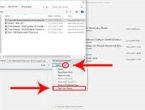Tips Mengaktifkan WiFi Dan Hotspot Bersamaan Di Android
Di dunia yang semakin terhubung, jaringan internet telah menjadi kebutuhan utama bagi banyak orang. Bagi para pengguna perangkat Android, mengaktifkan Wi-Fi dan hotspot secara bersamaan bisa menjadi langkah praktis untuk tetap terhubung dengan internet dalam berbagai situasi. Apakah Anda perlu terhubung ke jaringan Wi-Fi di rumah atau kantor, sambil tetap menyediakan hotspot bagi teman-teman atau perangkat lain, Android menyediakan opsi untuk menjalankan keduanya secara simultan.
Saat menghadapi momen di mana Anda ingin berbagi koneksi internet dengan perangkat lain, namun tetap ingin tetap terhubung dengan jaringan Wi-Fi yang ada, Android memiliki solusi yang sederhana. Dengan mengaktifkan fitur "Wi-Fi sharing" atau "Wi-Fi tethering," Anda dapat memungkinkan perangkat Anda menjadi titik akses hotspot yang berbagi koneksi data seluler Anda, sementara koneksi Wi-Fi Anda tetap aktif dan berfungsi untuk browsing atau mengakses perangkat-perangkat lain di jaringan tersebut.
Tentunya, kemampuan untuk mengaktifkan Wi-Fi dan hotspot bersamaan ini sangatlah berguna dalam berbagai skenario. Anda bisa bekerja di laptop atau tablet dengan menggunakan koneksi Wi-Fi yang stabil sambil tetap mengizinkan perangkat lain untuk terhubung melalui hotspot Anda. Atau mungkin Anda berada di tempat dengan jaringan Wi-Fi publik yang lemah, tetapi memiliki koneksi data yang kuat di perangkat Android Anda – Anda dapat memanfaatkan keduanya sekaligus untuk menjaga konektivitas Anda tanpa harus meninggalkan salah satu opsi.
Mengaktifkan Wi-Fi dan hotspot secara bersamaan di perangkat Android bukanlah sesuatu yang rumit. Android telah merancang antarmuka yang intuitif sehingga pengguna dapat mengakses dan mengatur pengaturan jaringan dengan mudah. Dengan beberapa langkah sederhana, Anda dapat menjalankan kedua koneksi ini secara bersamaan dan menjaga koneksi internet Anda tetap lancar.
Jadi, mari kita langsung melangkah ke panduan praktis tentang mengaktifkan Wi-Fi dan hotspot secara bersamaan di perangkat Android Anda.
Mengaktifkan WiFi dan Hotspot Secara Bersamaan di Perangkat Android
Cara Mengaktifkan WiFi dan Hotspot di Android .
Mengaktifkan WiFi dan hotspot secara bersamaan di perangkat Android dapat memberikan fleksibilitas yang lebih besar dalam berbagi koneksi internet. Berikut adalah langkah-langkah sederhana untuk melakukan hal tersebut:.
Langkah 1: Buka Pengaturan Perangkat Anda .
Untuk memulai, buka aplikasi "Pengaturan" di perangkat Android Anda. Anda dapat menemukan ikon pengaturan biasanya berupa ikon roda gigi di layar beranda atau laci aplikasi.
Langkah 2: Pilih Opsi "Koneksi Nirkabel & Jaringan" .
Setelah masuk ke menu Pengaturan, cari dan pilih opsi "Koneksi Nirkabel & Jaringan". Biasanya, ini terletak di bagian atas atau tengah daftar opsi pengaturan.
Langkah 3: Aktifkan WiFi .
Di dalam menu "Koneksi Nirkabel & Jaringan", Anda akan menemukan opsi untuk mengaktifkan WiFi. Geser tombol ke posisi "Aktif" atau "On" untuk mengaktifkan WiFi di perangkat Anda. Perangkat akan mulai mencari jaringan WiFi yang tersedia di sekitar Anda.
Langkah 4: Aktifkan Hotspot .
Kembali ke menu "Koneksi Nirkabel & Jaringan", Anda juga akan menemukan opsi untuk mengaktifkan Hotspot. Aktifkan tombol Hotspot, dan Anda akan melihat beberapa opsi pengaturan tambahan terkait hotspot, seperti nama hotspot dan kata sandi.
Keuntungan dan Penggunaan WiFi serta Hotspot Bersamaan .
Menggunakan WiFi dan hotspot secara bersamaan dapat membantu Anda berbagi koneksi internet dengan perangkat lain, seperti smartphone, tablet, atau laptop. Ini sangat berguna saat Anda ingin menghubungkan perangkat lain ke internet ketika tidak ada jaringan WiFi yang tersedia di sekitar.
Keuntungan Menggunakan WiFi dan Hotspot Bersamaan .
Menggunakan WiFi dan hotspot bersamaan dapat memberikan koneksi yang lebih cepat dan stabil. Anda dapat menggunakan koneksi WiFi untuk perangkat utama Anda, sementara hotspot digunakan untuk perangkat lain yang memerlukan internet.
Batasan-batasan yang Perlu Diperhatikan .
Meskipun mengaktifkan WiFi dan hotspot bersamaan memiliki manfaatnya, Anda perlu memperhatikan beberapa batasan. Penggunaan hotspot dapat menguras daya baterai perangkat Anda dengan lebih cepat, dan koneksi internet juga bisa menjadi lambat jika terlalu banyak perangkat terhubung ke hotspot.
Tips Mengoptimalkan Koneksi Dual Mode .
- Gunakan nama dan kata sandi hotspot yang unik dan aman.
- Tempatkan perangkat yang menggunakan hotspot dekat dengan perangkat yang mengaktifkan hotspot untuk meningkatkan kualitas sinyal.
- Matikan hotspot jika tidak digunakan untuk menghemat daya baterai.
- Batasi jumlah perangkat yang terhubung ke hotspot untuk menjaga kecepatan koneksi.
Ini akan membantu Anda tetap terhubung dengan dunia maya di berbagai situasi.
Mengoptimalkan Kinerja Koneksi WiFi dan Hotspot di Android
Dalam era digital yang serba terhubung, memiliki koneksi WiFi dan hotspot yang stabil pada perangkat Android adalah suatu keharusan. Anda dapat meningkatkan pengalaman berselancar dan berbagi data dengan mengoptimalkan kinerja koneksi WiFi dan hotspot. Berikut adalah beberapa langkah yang dapat Anda ambil untuk mencapai tujuan ini.
Lokasi Strategis untuk Stabilitas Sinyal
Menempatkan perangkat Android Anda di lokasi strategis dapat meningkatkan stabilitas sinyal WiFi atau hotspot. Hindari meletakkan perangkat di dekat dinding tebal atau peralatan elektronik yang dapat menyebabkan interferensi. Pastikan perangkat memiliki jarak yang cukup dari perangkat lain untuk menghindari gangguan sinyal.
Memilih Posisi yang Tepat untuk Perangkat
Pemilihan posisi yang tepat untuk perangkat juga sangat penting. Cobalah untuk mengangkat perangkat di atas permukaan meja atau lantai dengan menggunakan penyangga. Jika memungkinkan, letakkan perangkat di tempat yang lebih tinggi, seperti rak atau lemari, untuk membantu sinyal menyebar lebih baik.
Menghindari Interferensi Sinyal
Interferensi sinyal dapat mengganggu kinerja WiFi atau hotspot. Hindari meletakkan perangkat di dekat microwave, telepon nirkabel, atau peralatan elektronik lainnya yang dapat memancarkan gelombang elektromagnetik. Jika memungkinkan, gunakan frekuensi WiFi yang berbeda untuk menghindari benturan sinyal.
Menggunakan Aplikasi Penguat Sinyal
Jika mengalami masalah koneksi yang sering terputus atau lemah, Anda dapat mencoba menggunakan aplikasi penguat sinyal. Aplikasi ini dapat membantu memperkuat sinyal WiFi atau hotspot dengan mengoptimalkan pengaturan jaringan pada perangkat Anda.
Memahami Konsep Aplikasi Penguat Sinyal
Aplikasi penguat sinyal bekerja dengan mengoptimalkan pengaturan jaringan dan mengelola koneksi WiFi atau hotspot. Namun, penting untuk memahami bahwa tidak semua aplikasi penguat sinyal efektif, dan beberapa bahkan dapat merusak kinerja perangkat. Pastikan untuk membaca ulasan dan rekomendasi sebelum menginstal aplikasi semacam itu.
Rekomendasi Aplikasi Penguat Sinyal Terbaik
Ada beberapa aplikasi penguat sinyal yang terbukti efektif dalam meningkatkan koneksi WiFi atau hotspot di perangkat Android. Beberapa di antaranya adalah:.
- WiFi Master : Aplikasi ini menawarkan fitur penguat sinyal yang dapat membantu memperkuat koneksi WiFi Anda dengan mengoptimalkan pengaturan jaringan.
- Network Signal Refresher Pro : Aplikasi ini dapat mereset sinyal jaringan Anda dan membantu mengembalikan koneksi yang lemah.
- WiFi Analyzer : Meskipun bukan penguat sinyal langsung, aplikasi ini membantu Anda menganalisis jaringan WiFi di sekitar Anda dan memilih saluran yang lebih baik.
Dalam mengoptimalkan kinerja koneksi WiFi dan hotspot di perangkat Android, perhatikan faktor-faktor seperti lokasi perangkat, interferensi sinyal, dan penggunaan aplikasi penguat sinyal yang tepat. Dengan langkah-langkah yang tepat, Anda dapat menikmati koneksi yang lebih stabil dan cepat di perangkat Anda.
Mengamankan Koneksi WiFi dan Hotspot di Android
Menggunakan Kata Sandi yang Kuat .
Penting untuk menjaga keamanan jaringan WiFi dan hotspot di perangkat Android Anda dengan menggunakan kata sandi yang kuat. Kata sandi yang kompleks, terdiri dari kombinasi huruf besar dan kecil, angka, serta simbol, akan membuatnya sulit untuk ditebak oleh pihak yang tidak berwenang. Hal ini membantu mencegah akses yang tidak sah ke jaringan Anda, melindungi data pribadi dan informasi sensitif dari potensi risiko keamanan.
Menentukan Kata Sandi yang Tidak Mudah Ditebak .
Ketika menentukan kata sandi, hindari menggunakan informasi pribadi seperti tanggal lahir atau nama anggota keluarga, karena ini dapat dengan mudah ditebak oleh orang lain. Lebih baik gunakan kombinasi karakter yang tidak memiliki kaitan dengan diri Anda, seperti acak karakter atau frase yang tidak dapat dihubungkan dengan informasi pribadi Anda. Ingatlah bahwa semakin tidak terduga kata sandi Anda, semakin sulit bagi orang lain untuk mengakses jaringan Anda.
Mengganti Kata Sandi Secara Berkala .
Rutin mengganti kata sandi jaringan WiFi dan hotspot merupakan langkah penting dalam menjaga keamanan. Dengan mengubah kata sandi secara berkala, Anda dapat mengurangi risiko potensi akses tidak sah oleh pihak yang tidak berwenang. Tetaplah teratur dalam merencanakan pergantian kata sandi, misalnya setiap tiga bulan sekali, untuk menjaga keamanan koneksi WiFi dan hotspot Anda.
Mengaktifkan Mode Penghematan Baterai .
Salah satu fitur yang berguna dalam menjaga keamanan koneksi WiFi dan hotspot di perangkat Android Anda adalah mode penghematan baterai. Mode ini membantu membatasi aktivitas latar belakang yang menggunakan jaringan, sehingga dapat mengurangi risiko eksploitasi atau akses yang tidak sah. Aktifkan mode penghematan baterai saat tidak sedang menggunakan jaringan secara aktif untuk memberikan perlindungan ekstra.
Manfaat Mode Penghematan Baterai .
Mode penghematan baterai tidak hanya membantu mengamankan koneksi WiFi dan hotspot, tetapi juga memiliki manfaat lain. Mode ini dapat memperpanjang masa pakai baterai perangkat Anda, mengurangi konsumsi daya, dan mengoptimalkan kinerja secara keseluruhan. Dengan mengaktifkan mode ini, Anda dapat menghemat daya baterai untuk penggunaan yang lebih penting, sambil tetap menjaga keamanan jaringan Anda.
Dampaknya terhadap Koneksi WiFi dan Hotspot .
Meskipun mode penghematan baterai memiliki manfaat yang signifikan, penting untuk diingat bahwa penggunaan mode ini juga dapat mempengaruhi kinerja koneksi WiFi dan hotspot. Beberapa aplikasi atau layanan yang memerlukan koneksi konstan mungkin mengalami keterbatasan dalam mode ini. Sebelum mengaktifkan mode penghematan baterai, pertimbangkan aplikasi yang Anda gunakan secara reguler dan pastikan Anda tetap dapat menjalankan fungsi yang Anda perlukan tanpa terlalu banyak hambatan.
Melalui langkah-langkah ini, Anda dapat meningkatkan keamanan koneksi WiFi dan hotspot di perangkat Android Anda. Dengan menggunakan kata sandi yang kuat, rutin mengganti kata sandi, dan mengaktifkan mode penghematan baterai, Anda dapat melindungi data pribadi dan menjaga performa perangkat Anda dengan baik. Ingatlah untuk selalu berhati-hati dalam menjaga keamanan jaringan Anda demi pengalaman penggunaan yang lebih aman dan nyaman.
Solusi Masalah Umum saat Menggunakan WiFi dan Hotspot Bersamaan
Dalam dunia yang semakin terhubung, penggunaan WiFi dan hotspot menjadi kebutuhan penting. Namun, terkadang pengguna mengalami masalah saat mencoba mengaktifkan kedua koneksi ini secara bersamaan. Berikut adalah beberapa solusi untuk mengatasi masalah umum yang mungkin Anda hadapi saat menggunakan WiFi dan hotspot bersamaan.
WiFi atau Hotspot Tidak Terdeteksi
Jika mengalami masalah di mana WiFi atau hotspot tidak terdeteksi oleh perangkat Anda, langkah pertama yang bisa Anda coba adalah me-restart perangkat nirkabel Anda. Matikan dan hidupkan kembali router WiFi atau perangkat hotspot Anda, lalu tunggu beberapa saat hingga koneksi kembali stabil. Jika masih tidak terdeteksi, pastikan Anda berada dalam jarak yang cukup dekat dengan perangkat nirkabel dan tidak ada hambatan fisik yang menghalangi sinyal.
Memeriksa Pengaturan Koneksi Nirkabel
Ketika mengalami masalah koneksi WiFi atau hotspot, periksa pengaturan koneksi nirkabel di perangkat Anda. Pastikan Anda telah memasukkan kata sandi WiFi dengan benar jika diperlukan. Jika menggunakan hotspot dari perangkat lain, pastikan perangkat tersebut telah diatur untuk berbagi koneksi dan memiliki nama jaringan serta kata sandi yang tepat.
Memastikan Perangkat Mendukung Kedua Fungsi
Beberapa perangkat mungkin memiliki batasan dalam hal dukungan untuk mengaktifkan WiFi dan hotspot secara bersamaan. Pastikan perangkat Anda mendukung fitur ini dan telah diperbarui ke versi terbaru perangkat lunak. Jika perlu, baca panduan pengguna perangkat Anda atau cek situs web resmi produsen untuk informasi lebih lanjut.
Koneksi Lambat atau Terputus-putus
Jika mengalami koneksi yang lambat atau sering terputus saat menggunakan WiFi dan hotspot bersamaan, pertama-tama pastikan tidak ada perangkat lain yang menggunakan koneksi secara berlebihan. Aktivitas seperti streaming video HD atau unduhan besar dapat mempengaruhi kecepatan koneksi. Periksa apakah ada pembaruan perangkat lunak atau driver yang tersedia untuk perangkat nirkabel Anda.
Mengatasi Gangguan Jaringan
Gangguan jaringan dapat menjadi penyebab masalah saat menggunakan WiFi dan hotspot bersamaan. Periksa apakah ada gangguan fisik seperti perangkat elektronik atau benda logam yang menghalangi sinyal. Cobalah mengubah kanal WiFi di pengaturan router untuk menghindari interferensi dengan jaringan lain di sekitar Anda.
Memeriksa Perangkat Koneksi Lainnya
Pastikan tidak ada perangkat lain yang menggunakan koneksi nirkabel secara berlebihan saat Anda menggunakan WiFi dan hotspot. Perangkat lain yang terhubung ke jaringan Anda dapat membagi bandwidth dan mempengaruhi kualitas koneksi Anda. Pastikan perangkat-perangkat tersebut tidak melakukan aktivitas yang menghabiskan bandwidth dengan berlebihan.
Perangkat Panas Berlebih saat Menggunakan Dual Mode
Penggunaan WiFi dan hotspot secara bersamaan dapat menyebabkan perangkat panas berlebih. Jika mengalami masalah ini, pastikan perangkat Anda ditempatkan di tempat yang memiliki sirkulasi udara yang baik. Hindari menutup perangkat dengan benda-benda yang dapat menyebabkan penumpukan panas, seperti bantal atau selimut.
Menghindari Overheating pada Perangkat Android
Jika menggunakan perangkat Android, hindari penggunaan berlebihan yang dapat menyebabkan overheating. Tutup aplikasi yang tidak digunakan, nonaktifkan fitur-fitur yang tidak diperlukan, dan hindari penggunaan berat saat menggunakan WiFi dan hotspot bersamaan.
Pendinginan dan Perlindungan Perangkat
Untuk menghindari overheating, Anda dapat menggunakan casing pelindung yang dirancang khusus untuk menjaga suhu perangkat tetap stabil. Hindari meletakkan perangkat di tempat terkena sinar matahari langsung atau dekat dengan sumber panas lainnya.
Ingatlah untuk selalu memeriksa panduan pengguna perangkat Anda dan mencari informasi lebih lanjut jika diperlukan untuk mengoptimalkan pengalaman konektivitas Anda.